إسترداد البيانات من قرص NTFS بعد إعادة التهيئة أو حذف الملفات
هل تبحث عن برنامج لإسترداد أقسام NTFS؟ هل قمت عن طريق الخطأ بإعادة إنشاء أقسام منطقية أو حذفها أو إعادة تهيئتها على محرك الأقراص الصلبة؟ هل نظام القرص الصلب أو قرص SSD بالكمبيوتر الخاص بك، لا يمكن التعرف عليه أو غير متوفر؟
إعتبارًا من 12/04/2024، لم يعد Hetman NTFS Recovery™ مدعومًا أو متاحًا للتنزيل .
لإسترداد البيانات المفقودة، نوصي بإستخدام Hetman Partition Recovery™.
شكرا لإختيارك منتجاتنا!
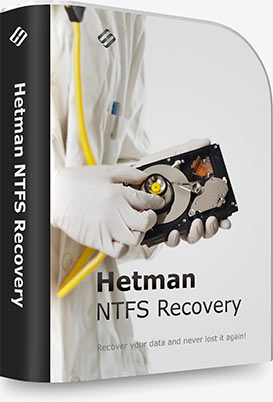
سيقوم NTFS Recovery™ بإسترداد المعلومات من محركات الأقراص الصلبة السليمة أو "المعطوبة" أو التالفة و إسترداد البيانات المفقودة بعد إعادة التهيئة، أو حذف أو إعادة إنشاء أقسام منطقية NTFS و ReFS، وإسترداد الملفات المحذوفة عن طريق الخطأ («Shift» + «Delete»).
تحلل الأداة بشكل شامل محتويات القرص الصلب بحثًا عن آثار الملفات المحذوفة من قسم NTFS. يتيح لك البرنامج عرض محتويات الملفات المحذوفة. واجهة المستخدم، تم تصميمها على شكل نافذة مستكشف الويندوز، ما يجعل البرنامج في متناول أي مستخدم.
تعتبر الأداة سهلة الإستخدام للغاية. يسمح لك «المساعد» خطوة بخطوة والواجهة باللغة العربية بإكمال المهمة بسرعة وأمان. تحقق من الخصائص الأساسية والواجهة من خلال مشاهدة الفيديو.
في حالة إسترداد الملفات المحذوفة من «سلة المحذوفات» أو بدون إستخدامها، تدعم الأداة نظام الملفات FAT و NTFS. إذا تم حذف القسم أو إعادة تهيئته، فسيقوم البرنامج بإسترداد البيانات من نظام ملفات NTFS فقط.

سيقوم البرنامج بإسترداد الملفات والمجلدات المحذوفة أو التي يتعذر الوصول إليها من أجهزة نظام NTFS مثل محركات الأقراص الصلبة ومحركات أقراص SSD وما إلى ذلك. إسترداد المعلومات من الأقسام المعاد تهيئتها ووحدات التخزين المحذوفة، وإسترداد الوصول إلى الملفات والمجلدات الموجودة على محركات الأقراص الصلبة غير القابلة للقراءة. ستوفر الخوارزميات المبتكرة إستردادًا آمنًا وموثوقًا للبيانات وإسترداد ملفات أكثر إكتمالاً من الأدوات المماثلة.

سيقوم NTFS Recovery™ بإسترداد البيانات من القرص الصلب الذي تم تقسيمه عن طريق الخطأ، حتى إذا تمت مقاطعة عملية التقسيم وترك القرص في حالة غير قابلة للقراءة. عند إجراء فحص منخفض المستوى، تحدد الأداة المساعدة أقسام NTFS المفقودة حتى في حالة الكتابة فوق البيانات بإستخدام نظام الملفات FAT أو فقدان بعض معلومات النظام.

يعتبر NTFS نظام ملفات موثوقًا به إلى حد ما، ولكن يمكن أن تحدث الأعطال هنا أيضًا. سيقوم البرنامج بإستخراج الملفات بعد أي خطأ في النظام، حتى إذا كان القسم المنطقي لا يمكن الوصول إليه. إذا لزم الأمر، تستخدم الأداة نسخة إحتياطية من نظام NTFS، والتي يتم تخزينها في وسط القسم، أو ستقوم بإسترداد الملفات، حتى إذا كانت كلتا النسختين من جدول النظام قد تعرضت للتلف الشديد.

هل قمت بحذف ملف من «سلة المحذوفات» أو حذفه بإستخدام تركيبة لوحة المفاتيح «Shift» + «Delete». لا داعي إلى الذعر - ستعيد الأداة ملفاتك في غضون دقائق. حتى إذا قمت بحذف الملفات بإستمرار دون وضعها في سلة المحذوفات، فلن يتم الكتابة فوق محتوياتها على الفور. يقوم نظام الملفات بتحديد السجل على أنه «محذوف» فقط ويقوم البرنامج بتحليل جدول الملفات وإسترداد البيانات.

يمكن للفيروسات حظر المعلومات القيمة أو إتلاف محرك الأقراص الصلبة أو الكتابة فوق بنية نظام مهمة في بداية محرك الأقراص. يحدث هذا الموقف نتيجة لإنقطاع التيار الكهربائي أو تعطل النظام أثناء عملية نسخ الملف. ستقوم الأداة بسرعة بإسترداد المعلومات المفقودة نتيجة لإجراءات البرامج الضارة وفشل في النظام.

في بعض الأحيان، يتم حظر الوصول إلى محرك أقراص النظام بواسطة رسالة خطأ. تخلف هذه الرسائل من "تم رفض الوصول" أو "تعذر على ويندوز الوصول إلى القرص" إلى مطالبات بإعادة تهيئة القسم المنطقي، ويكون ذلك غالبًا بسبب تلف أو فقدان معلومات النظام. يحصل NTFS Recovery™ على وصول منخفض المستوى إلى هذه الأجهزة ويقوم بإسترداد المعلومات المهمة.
تفي الخوارزمية المبتكرة المستخدمة في أداة Hetman Software بأعلى معايير الجودة والسلامة لإسترداد المعلومات من الأجهزة السليمة والتالفة.
إسترداد ملفات الوثائق النصية DOC ،DOCX ،RTF ،PDF ، ... ،XLS ،XLSX، ... جداول البيانات، PPT ،PPTX، ... العروض التقديمية، الأرشيفات المضغوطة ZIP ،RAR، ... ، الصور الرقمية JPEG ،PSD، ... ومواد الفيديو والصوت بصيغة AVI و DAT و MKV و MPG و VOB و MP3 ... تقدم الأداة حلاً كاملاً لجميع صيغ البيانات. رسائل البريد الإلكترونية، وقواعد البيانات، وملفات EXE الثنائية والقابلة للتنفيذ، والشفرة المصدرية للبرامج، وصور القرص الإفتراضية - هذه ليست قائمة كاملة بالملفات التي يدعمها البرنامج.
محركات الأقراص الصلبة
يستعيد NTFS Recovery™ المعلومات حول محركات أقراص النظام لأجهزة الكمبيوتر وأجهزة الكمبيوتر المحمولة ضمن نظام ملفات NTFS.
محركات أقراص USB الخارجية
يعمل البرنامج مع محركات الأقراص الخارجية وأي أجهزة أخرى (نظام NTFS فقط) متصلة بجهاز كمبيوتر المستخدم عن طريق وصلة USB.
محركات أقراص SSD
تستعيد الأداة البيانات المفقودة من أقراص SSD بعد إعادة التهيئة أو تعطل النظام أو حذف الملفات (مع تعطيل وظيفة TRIM).
ومحركات أقراص SSHD
المحمولة
USB
الذاكرة
الظاهري
الأجهزة
يسمح المعالج خطوة بخطوة، المطبق في البرنامج، للمستخدمين بأداء جميع الإجراءات بطريقة بسيطة ومفهومة وخالية من الأخطاء. تستغرق عملية إسترداد المعلومات ثلاث خطوات بسيطة.
واجهة المستخدم، تم تطويرها على شكل نافذة مستكشف الويندوز، و ملف المساعدة باللغة العربية كل هذا يجعل من البرنامج سهلا وفي متناول جميع فئات المستخدمين. تعثر الأداة على الملفات المحذوفة وتعرضها مع الملفات الموجودة، ويتم تمييزها بعلامة تقاطع حمراء.
سمحت سنوات الخبرة، لمهندسي شركة Hetman Software بدمج خوارزميتين مختلفتين لإسترداد البيانات في البرنامج. من خلال تحليل الحجم الكامل لناقل المعلومات «بالبايت»، يجد البرنامج «التوقيعات» بداية ونهاية أنواع مختلفة من الملفات ويجمع هذه المعلومات مع البيانات التي تم الحصول عليها بعد تحليل جدول الملف الرئيسي ونسخه.
لا يسمح هذا الأسلوب بإسترداد محتويات الملفات بالكامل فحسب، بل يسمح أيضًا بالحفاظ على بنية هيكل الدليل، بالإضافة إلى جميع معلومات الخدمة (أسماء الملفات، و الحجم على القرص، و تواريخ الإنشاء والتحرير، وما إلى ذلك). نتيجة البرنامج قابلة للمقارنة بنتائج مختبرات إسترداد البيانات الجنائية الفنية.
إذا قمت بإعادة تهيئة أو حذف قسم إستخدمته كمخزن بيانات أو خادم منزلي، فقد يستغرق إسترداد البيانات منه وقتًا طويلاً. هذا يرجع في المقام الأول إلى الحاجة إلى معالجة كمية كبيرة من البيانات.
يقوم NTFS Recovery™ بإسترداد البيانات المحذوفة من أقسام NTFS أو الأقراص بمختلف الأحجام. ولكن لأسباب واضحة، فإن تحليل محركات الأقراص الصلبة الكبيرة سيستغرق عدة ساعات من الفحص. ماذا تفعل في حالة عدم وجود طريقة لإسترداد جميع البيانات «دفعة واحدة»؟ بعد كل شيء، ستستغرق إعادة فحص كمية كبيرة من البيانات نفس الوقت الطويل ...
تتيح لك الأداة المساعدة حفظ المعلومات حول تحليل القرص بمختلف الأحجام، وكذلك إعادة تحميله. وبالتالي، يمكن للمستخدم العودة إلى المعلومات الجاهزة حول تحليل القرص في أي وقت، دون الحاجة إلى مسح القرص مرة أخرى.
لا ينصح بإستخدام هذه الوظيفة على أقسام قرص النظام. وذلك بسبب التسجيل المستمر للبيانات الجديدة من قبل النظام على القسم المثبت عليه.
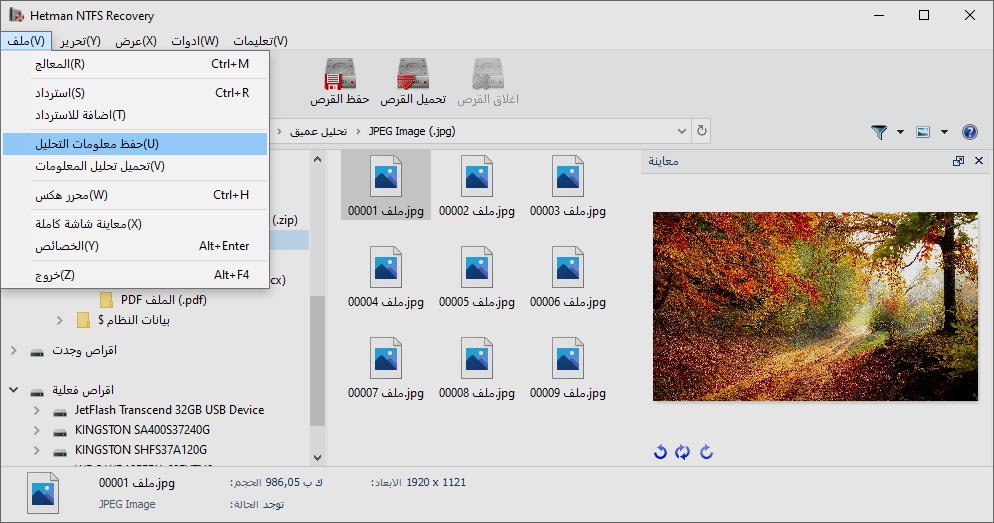
عند تحليل الجهاز بحثًا عن البيانات المحذوفة، تعرض الأداة الملفات التي تم العثور عليها في شكل أيقونات كلاسيكية، تمامًا مثل مستكشف الويندوز. عند تحديد ملف في البرنامج، يمكنك عرض محتوياته أو الإستماع إليه، وكذلك التعرف على جميع معلومات الخدمة (مجلد التخزين، سمات الملف، حجم الملف، إلخ).
يعرض محرر HEX المدمج محتويات الملف بتنسيق سداسي عشري، كما يعرض قائمة وأرقام القطاعات التي يتم تخزين محتوياتها فيها. بالنسبة للأقسام المنطقية، يعرض محرر HEX معلومات حول قطاع التمهيد ونسخه، كما يعرض قائمة بالقطاعات التي يتم فيها تخزين سجلات MFT.
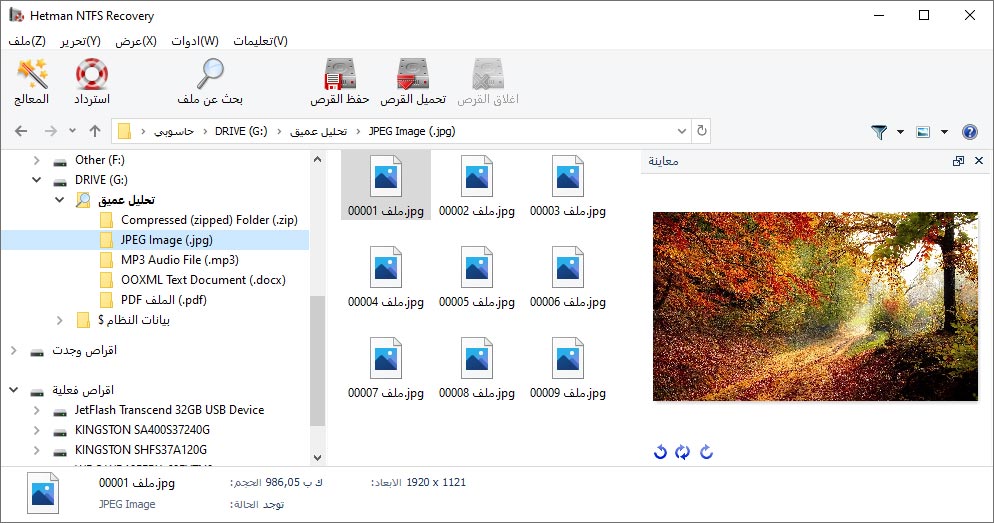
تقوم الأداة بتحليل القرص في وضع «القراءة فقط»، دون كتابة أي شيء على الجهاز أثناء عملية إسترداد الملفات. تستبعد هذه الطريقة الإحترافية للعمل مع وسيط التخزين، كتابة معلومات جديدة فوق الملفات المحذوفة.
يدعم البرنامج إنشاء البيانات وإستردادها لاحقًا من صورة إفتراضية للجهاز. تزيد هذه الخاصية بشكل كبير من فرص إسترداد المعلومات من القرص المكسور أو التالف.
يتطلب إسترداد المعلومات من قسم النظام، قدرًا كبيرًا من المساحة الشاغرة لحفظ النتائج. من المستحسن أن يكون لديك محرك أقراص USB خارجي بسعة تخزين كبيرة. يرجع النقص الحاد في المساحة الشاغرة إلى حقيقة أنه يجب حفظ البيانات في قرص منطقي آخر.
على سبيل المثال، إذا قمت بحذف ملف من محرك الأقراص «C»، فيجب عليك حفظه في مجلد على محرك الأقراص «D». تتيح لك الأداة المساعدة حفظ الملفات على أي محرك أقراص منطقي (بطاقة ذاكرة أو محرك أقراص USB محمول أو محرك أقراص صلبة مدمج أو خارجي) أو النسخ على قرص مضغوط أو قرص DVD أو إنشاء صورة ISO أو الحفظ على خادم FTP.
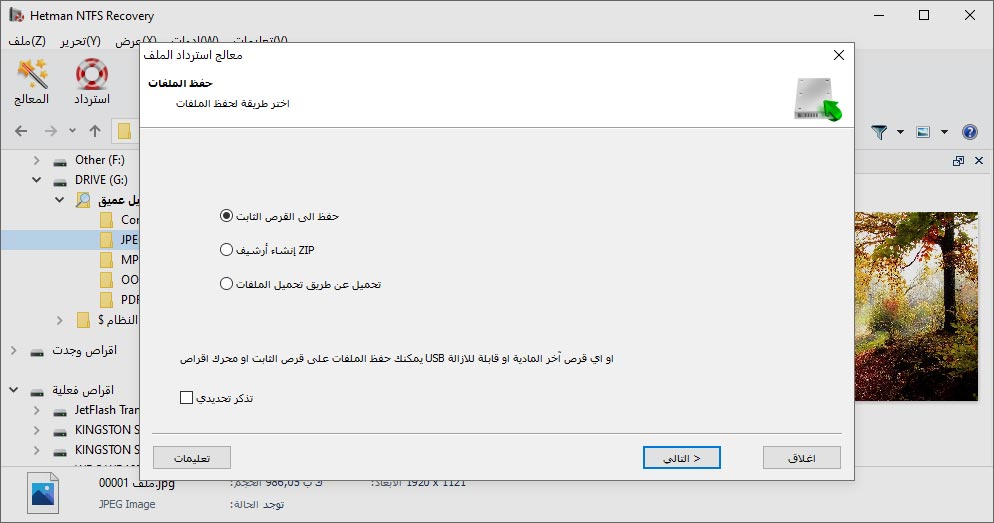
-
كيفية منع فقدان البيانات بسبب تنسيق القرص؟
لمنع فقدان البيانات بسبب تنسيق القرص، إتبع النصائح التالية:
- قم بعمل نسخة احتياطية لجميع البيانات المهمة على محرك أقراص خارجي أو خادم أو وحدة تخزين سحابية.
- تأكد من تحديد محرك الأقراص أو القسم الصحيح للتنسيق.
- إستخدم أدوات التنسيق التي تسمح لك بتحديد قسم معين لتنسيقه مع ترك الأقسام الأخرى دون تغيير.
- تجنب تهيئة محرك الأقراص بأكمله عن طريق الخطأ أو بدون تفكير.
- عند إعادة تثبيت نظام التشغيل، تأكد من أنك متأكد من الخطوات التي تقوم بها.
-
ما الأدوات التي يمكنني إستخدامها لتهيئة القرص في نظام التشغيل Windows؟
أدوات نظام Windows القياسية لتنسيق الأقراص هي:
- مدير الأقراص (Disk Management)؛
- سطر الأوامر (Command Prompt) أو PowerShell (جزء القرص، التنسيق، وما إلى ذلك)؛
- محرك أقراص USB لتثبيت Windows (Windows Installation USB).
بعض أدوات تنسيق القرص الشائعة التابعة لجهات خارجية في نظام التشغيل Windows هي:
- EaseUS Partition Master
- MiniTool Partition Wizard
- Acronis Disk Director
- Paragon Partition Manager
-
هل تؤثر تجزئة القرص على جودة إسترداد البيانات؟
نعم، تؤثر تجزئة القرص على جودة إستعادة البيانات:
- صعوبة عملية الإسترداد: يمكن أن يكون إسترداد مثل هذه الملفات المجزأة أكثر صعوبة لأن برنامج إستعادة البيانات يحتاج إلى العثور على جميع أجزاء الملف وإعادة تجميعها بشكل صحيح.
- زيادة وقت عملية الإسترداد: بسبب التجزئة، قد تستغرق عملية إستعادة البيانات وقتًا أطول، حيث تحتاج البرامج إلى فحص المزيد من قطاعات القرص للعثور على جميع أجزاء الملف.
- خطر فقدان أجزاء من الملف: إذا تم تخزين أجزاء من الملف في مواقع مختلفة على القرص، فهناك إمكانية أن يتم إستبدال بعض هذه الأجزاء ببيانات جديدة.
- مشكلات سلامة البيانات:حتى إذا كان من الممكن إسترداد جميع أجزاء الملف، فهناك خطر أن تكون البيانات تالفة أو غير كاملة.
-
ReFS أو NTFS ؟ ما هو التنسيق الأفضل لحفظ البيانات؟
يعتمد الإختيار بين ReFS (نظام الملفات المرن) و NTFS (نظام ملفات التقنية الجديدة) على إحتياجاتك وتفاصيل كيفية إستخدامك لمحركات الأقراص.
- NTFS: إختر NTFS إذا كنت بحاجة إلى التوافق مع كافة إصدارات نظام Windows، بالإضافة إلى دعم مجموعة واسعة من الميزات للإستخدام الشخصي أو الخاص بالشركة. هذا هو الخيار الأفضل لمعظم المستخدمين.
- ReFS: إختر ReFS إذا كنت بحاجة إلى زيادة الموثوقية والدعم لكميات كبيرة من البيانات، خاصة في بيئات المؤسسات أو الخوادم حيث يعد تقليل مخاطر فقدان البيانات وتلف الملفات أمرًا مهمًا.
-
ما هي الأسباب التي قد تؤدي إلى تلف نظام الملفات NTFS؟
يمكن ملاحظة الأسباب الرئيسية التي قد تؤدي إلى تلف نظام الملفات NTFS:
- أعطال الأجهزة: أعطال القرص الصلب، القطاعات التالفة، مشاكل في وحدة التحكم بالقرص.
- أخطاء البرامج: أخطاء في نظام التشغيل، برامج ضارة.
- إيقاف تشغيل الكمبيوتر بشكل غير صحيح: إنقطاع التيار الكهربائي المفاجئ، الإغلاق القسري.
- الإستخدام غير الصحيح للبرامج: التكوين غير الصحيح للبرامج التي تعمل مع نظام الملفات؛ إستخدام برامج لا تدعم NTFS أو تعمل معها بشكل غير صحيح.
- أخطاء المستخدم: الحذف غير المقصود لملفات النظام، و تنسيق القرص غير الصحيح.
